

Escrito por Gina Barrow, Última actualización: 25 de octubre de 2022
Muchos usuarios prefieren sus correos electrónicos como su modo de comunicación profesional. Parece competente y confiado. Tal vez, usted también ha utilizado su correo electrónico para registrarse, compartir y archivar documentos, e incluso para solicitudes de empleo y actualizaciones.
Podría haber muchos riesgos potenciales al usar su correo electrónico. De hecho, se encuentra entre las principales listas de datos del teléfono que se pierden y eliminan accidentalmente.
Su correo electrónico podría desaparecer debido a una serie de razones. En este artículo, discutiremos por qué su el correo electrónico desapareció de iPhone y las mejores maneras de recuperarlos. Una de las herramientas recomendadas también puede recupera tus datos y documentos en iPhone.
Parte #1: ¿Por qué ha desaparecido mi correo electrónico del iPhone?Parte n.º 2: 5 formas de arreglar un correo electrónico que desapareció del iPhoneParte #3: Cómo configurar los ajustes de POP3 e IMAP en el iPhoneParte #4: Resumen
¿Estás enviando una propuesta y se perdió? Puede ser frustrante saber que su correo electrónico más esperado puede desaparecer con unos pocos toques.
La falta de un correo electrónico puede deberse a varias razones. Podría ser un error del usuario, configuraciones incorrectas y más. Aquí hay algunas causas conocidas de por qué el correo electrónico desapareció del iPhone:
Conocer estas causas puede ayudarlo a decidir por dónde comenzar a solucionar el problema.
Ahora que tiene las pistas de por qué su correo electrónico desapareció repentinamente del iPhone, siga estas 5 soluciones fáciles para recuperarlas.
Muchos usuarios dicen que solo después de una actualización descubrieron que un puñado de sus correos electrónicos desaparecieron. Si eres uno de ellos, dale a tu dispositivo un buen reinicio forzado. Esto actualizará el sistema de su iPhone y mostrará gradualmente todo el contenido y la configuración.
Estos son los pasos sobre cómo forzar el reinicio de su iPhone para encontrar que su correo electrónico desapareció del iPhone:
Pulse el botón volumen botón y suéltelo rápidamente. A continuación, presione y suelte rápidamente el volumen de Down botón. Por último, mantenga presionado el botón lateral hasta que aparezca el logotipo de Apple.
Mantenga presionados los botones Energia y volumen de Down botones durante unos 10 segundos. Suelta los botones cuando veas el logo de Apple en la pantalla.
Presione y luego mantenga presionado el Energia y Inicio botones hasta que la pantalla se ponga negra. Suelta los botones cuando veas que aparece el logo de Apple.
Después de que su iPhone se reinicie, verifique si los correos electrónicos desaparecidos están de vuelta.
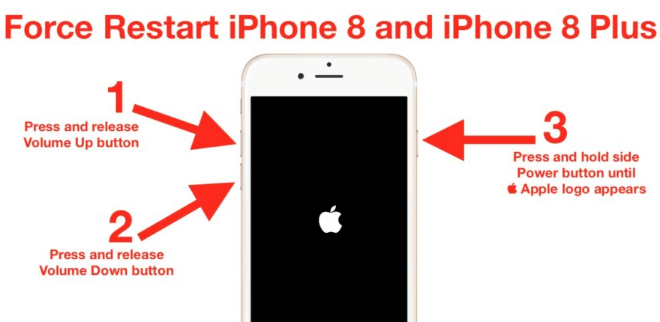
Otro método para recuperar el correo electrónico que desapareció del iPhone es primero eliminar o eliminar la cuenta y volver a conectar.
Siga esta guía sobre cómo volver a conectar su cuenta de correo electrónico, ya que el correo electrónico desapareció del iPhone:
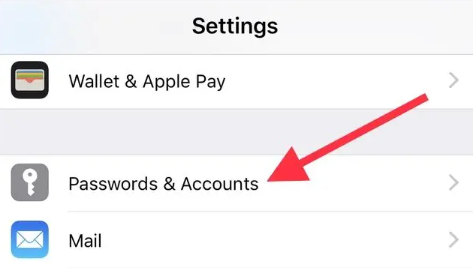
Si volver a agregar su cuenta de correo electrónico no recuperó los correos electrónicos desaparecidos, intente verificar si su correo electrónico solo se configuró para sincronizarse durante los últimos 30 días. Siempre puede cambiarlo sin límite para que aparezcan todos sus correos electrónicos.
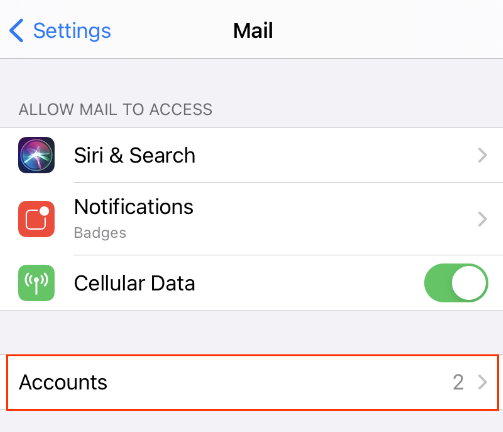
Los errores y las versiones desactualizadas a veces pueden afectar su teléfono y causar problemas. Menos mal que puedes actualizar tu iOS a más tardar una vez que esté disponible.
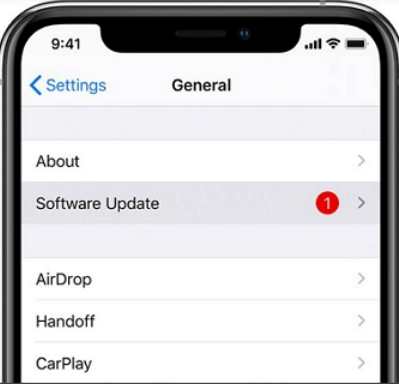
Si los métodos anteriores fallan, su siguiente mejor opción es usar una herramienta de recuperación. Un nombre que se destaca es Recuperación de datos de FoneDog iOS. Este software profesional puede recuperar datos perdidos y eliminados de cualquier dispositivo iOS.
iOS Data Recovery
Recupere fotos, videos, contactos, mensajes, registros de llamadas, datos de WhatsApp y más.
Recupere datos de iPhone, iTunes e iCloud.
Compatible con los últimos iPhone e iOS.
Descargar gratis
Descargar gratis

Admite todos los tipos de archivos, incluido el correo electrónico, que se encuentra entre las víctimas más comunes de pérdida de datos. FoneDog iOS Data Recovery también proporciona métodos de recuperación 3: recuperar desde el dispositivo iOS, recuperar desde iTunes Backup y recuperar desde iCloud.
Así es como el la mejor herramienta gratuita de recuperación de datos de iOS funciona para encontrar el correo electrónico desaparecido del iPhone:
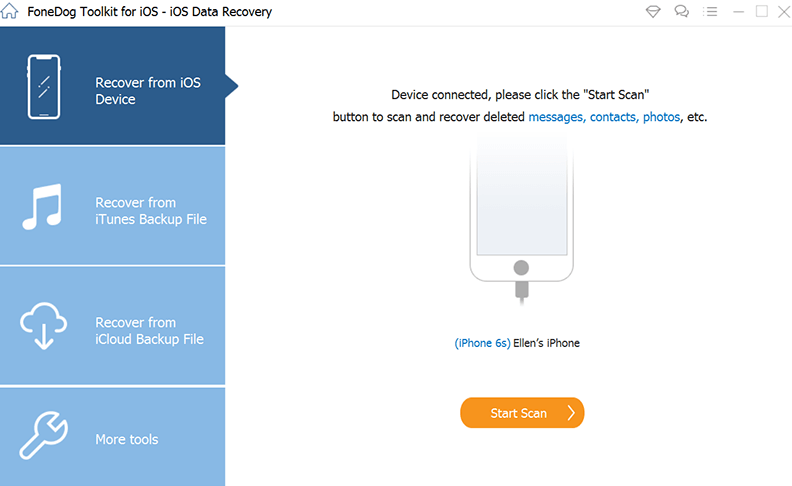
A estas alturas, es posible que haya visto POP3 e IMAP en sus correos electrónicos y configuraciones. Estos dos son protocolos importantes para obtener sus correos electrónicos. Su dispositivo iOS utiliza el protocolo IMAP que permite sincronizar el correo electrónico entre dispositivos. POP3, por otro lado, le permite copiar o descargar su correo electrónico y verlos en un dispositivo local.
Si ha configurado su correo electrónico con el protocolo POP3, es posible que a veces experimente la desaparición de correos electrónicos, ya que no puede recuperar ni sincronizar los correos electrónicos entre dispositivos.
Siga este ejemplo sobre cómo configurar un Outlook 2016 un ejemplo, para que pueda encontrar el correo electrónico desaparecido del iPhone.
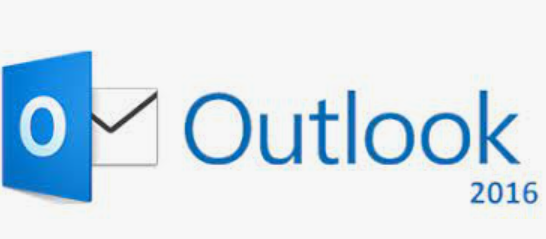
La gente también Leer[Resuelto y actualización de 2020] Cómo recuperar videos eliminados de iPhone【2021】 5 formas de exportar contactos de iPhone a iPhone
Acabas de aprender cómo reparar un correo electrónico que desapareció del iPhone usando los 5 métodos diferentes que hemos compartido. Aparte de eso, también ha aprendido las posibles causas de la pérdida de correos electrónicos y cómo varían los protocolos POP3 e IMAP.
En caso de pérdida grave de datos, siempre puede confiar en FoneDog iOS Data Recovery para recuperar sus correos electrónicos rápidamente. Puede seleccionar entre sus 3 herramientas de recuperación para una tasa de recuperación más intensiva y del 100%.
Comentario
Comentario
iOS Data Recovery
Hay tres maneras de recuperar datos borrados del iPhone o iPad.
descarga gratuita descarga gratuitaHistorias de personas
/
InteresanteOPACO
/
SIMPLEDificil
Gracias. Aquí tienes tu elección:
Excellent
Comentarios: 4.6 / 5 (Basado en: 94 El número de comentarios)